iMobie 客戶緊急通知:採取行動,免費獲得額外 3 個月的軟體使用期
對於用戶來說,處理 iPhone 黑屏或許是非常困難的,尤其是在你過去沒有經歷過此類問題的情況下。別擔心,本篇文章將為你提供一份全面的指南,涵蓋有關 iPhone 黑屏的原因和解決方案。
你沒有做任何不適當的事情,但你的 iPhone 卻黑屏了,這種情況是否會讓你感到困惑?沒關係,本文將詳細討論造成 iPhone 黑屏的原因以及一些你可以自行操作的解決方案。接下來,讓我們深入研究一下。
我們可以把造成 iPhone 黑屏的原因主要分成以下兩大類:
在你了解了可能導致 iPhone 黑屏的原因後,是時候研究解決方案了。以下是你可以實施的一些簡單方法:
由於電池電量不足可能會導致你的 iPhone 黑屏,因此透過檢查電池狀況可能會對你解決 iPhone 黑屏有所幫助。具體做法如下:
步驟一:在你的 iPhone 上點選「設定」。
步驟二:滑動螢幕上的選項並選擇「電池」。
步驟三:接下來,點選「電池健康度與充電」,你需要根據電池壽命值的不同選擇不同的解決方案:
如果電池壽命為 50% 或更少,那麼你應該前往蘋果官方零售店進行更換;
如果電池電量為 70% 或以上,請嘗試將 iPhone 連接到電源進行充電。因為這時的 iPhone 黑屏很可能是由於電量耗盡造成的。
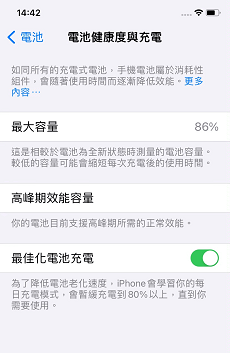
電池健康度與充電
如果 iPhone 的電池及電量都沒問題,那麼你也可以透過強制重啟來解決 iPhone 黑屏問題。
強制重啟是一種簡單的排除故障的解決方案,通常用於清除故障、回復系統以及消除可能導致裝置故障的錯誤。同樣,它對於解決 iPhone 黑屏問題非常有幫助。
不同 iPhone 型號的程式有所不同。你需要查看並套用與你擁有的 iPhone 型號相符的指南:
iPhone 8/ iPhone X 及更新型號:快速按下然後放開音量調高按鈕,對音量調低按鈕執行相同的操作。最後,長按側邊按鈕,直到 iPhone 螢幕上顯示 Apple 標誌。
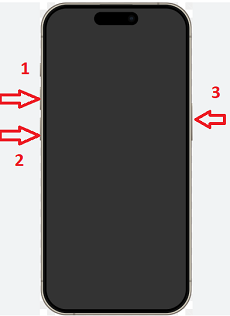
iPhone 按鈕
iPhone 7 系列:同時長按音量調低按鈕和側邊按鈕,直到你看到 iPhone 螢幕上顯示 Apple 標誌。
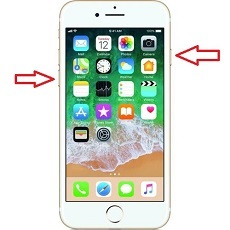
iPhone7 按鈕
iPhone 6 系列及更早型號:同時按住主頁按鈕和側邊按鈕,直到你看到螢幕上彈出 Apple 標誌。
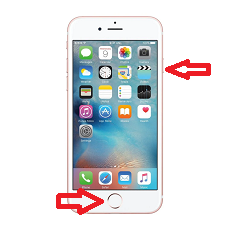
iPhone6s 按鈕
Apple 標誌出現後,你需要耐心等待裝置啟動並檢查 iPhone 黑屏是否被成功修復。如果上述解決方案並沒有解決問題,我們建議你使用 iTunes 更新或回復你的 iPhone。
利用 iTunes 更新 iPhone 可以避免由於過時的作業系統導致的 iPhone 黑屏問題。iTunes 的回復功能也能夠從你的裝置中刪除可能導致潛在問題和其他惡意軟體問題的所有自訂設定和資料。
注意:
現在,讓我們繼續討論如何完成這個解決方案。
步驟 1:你需要在你的電腦上安裝最新版本的 iTunes/Finder 並啟動。
步驟 2:透過 USB 線將 iPhone 連接至電腦。
步驟 3:點選 iTunes 工具列中的裝置按鈕 > 在「摘要」標籤頁中選擇「更新」/「回復 iPhone」即可。再次提醒,回復 iPhone 後你的 iTunes 將擦除所有設定和資料。
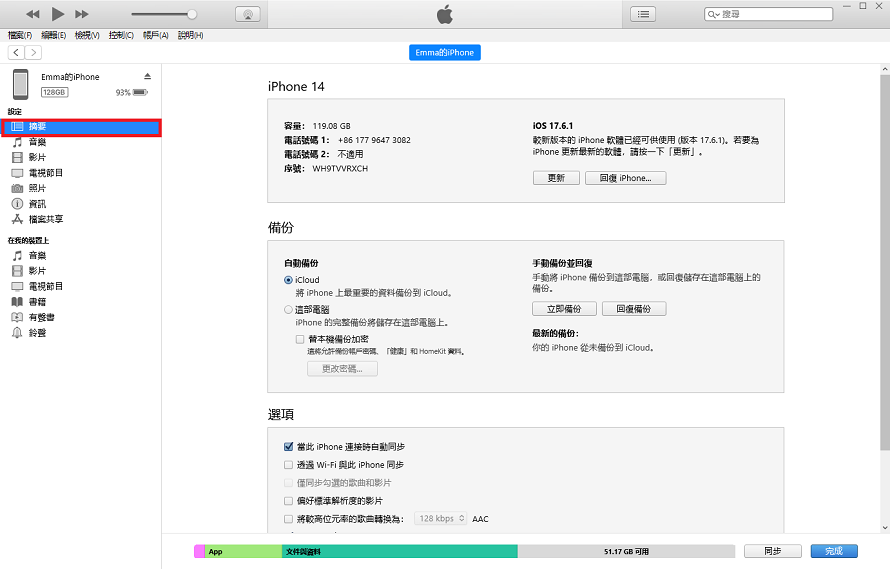
摘要頁面
大家都知道,備份所有資料是一件非常麻煩的事。是否還有其他不會抹除資料的方法可以修復 iPhone 黑屏呢?當然有,那就是利用廣受好評的 iOS 系統修復軟件 —— AnyFix。
AnyFix 是一款高品質的 iOS 修復軟體,致力於修復你在 iDevice(例如 iPhone、iPad、iPodOS、Apple TV)上可能遇到的系統相關問題。AnyFix 經過訓練和檢測,具有極高的成功率和安全性。該軟體的品質不止於此,因為它還支援其他令人難以置信的功能,例如輕鬆修復各種 iTunes 錯誤、快速進行 iOS 升級或降級 ,以及無需密碼完成系統重置等等。
主要特點:
那麼,我們該如何修復導致 iPhone 黑屏的系統呢?一起看看吧!
步驟 1. 免費下載 AnyFix 並啟動它。
步驟 2. 選擇「系統修復」模式,並點選「立即開始」。
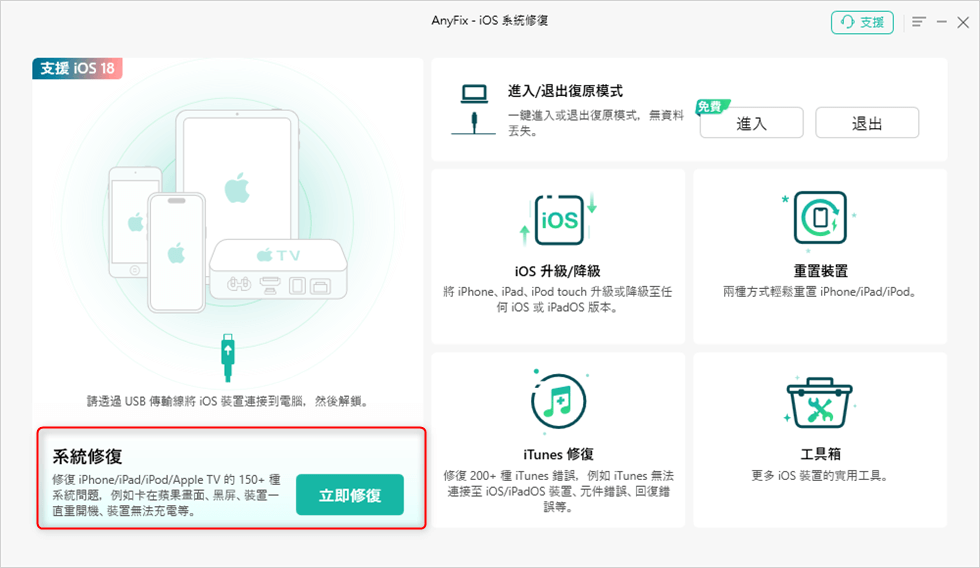
系統修復
步驟 3. 然後選擇「標準修復」模式。
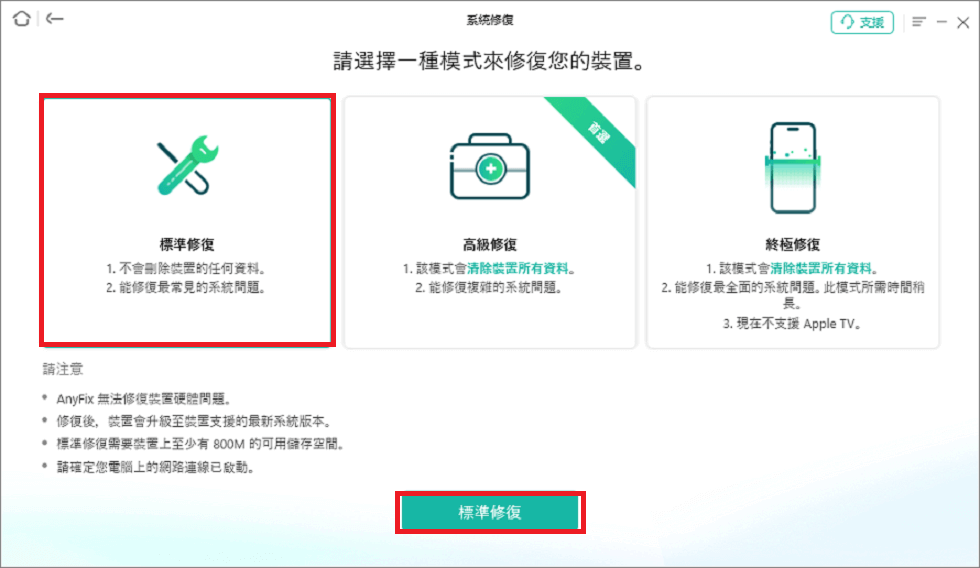
標準修復
步驟 4. AnyFix 將自動為你選擇合適的韌體,你需要點擊「下載」。
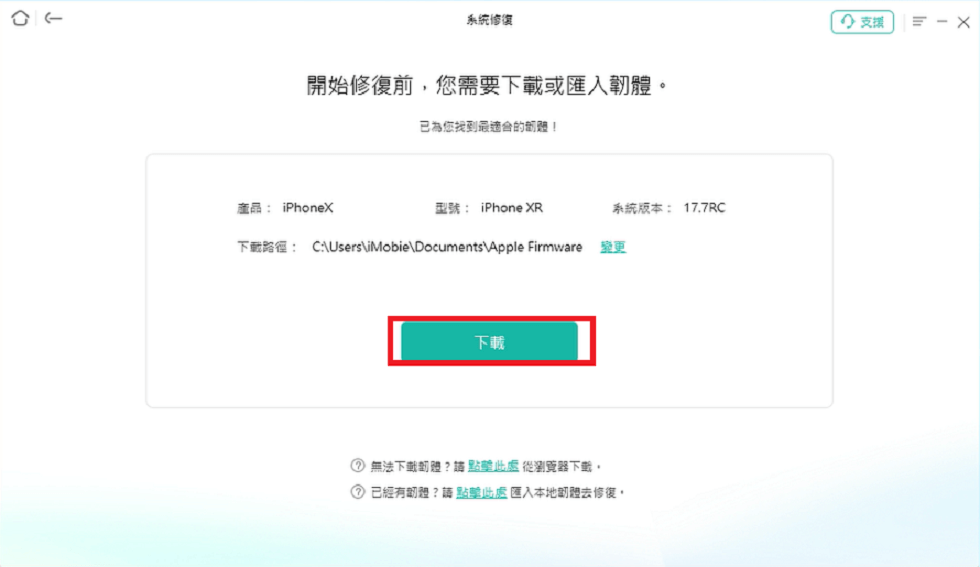
下載韌體
步驟 5. 下載完成後,點選「開始標準修復」按鈕,AnyFix 將立即開始修復你的裝置。
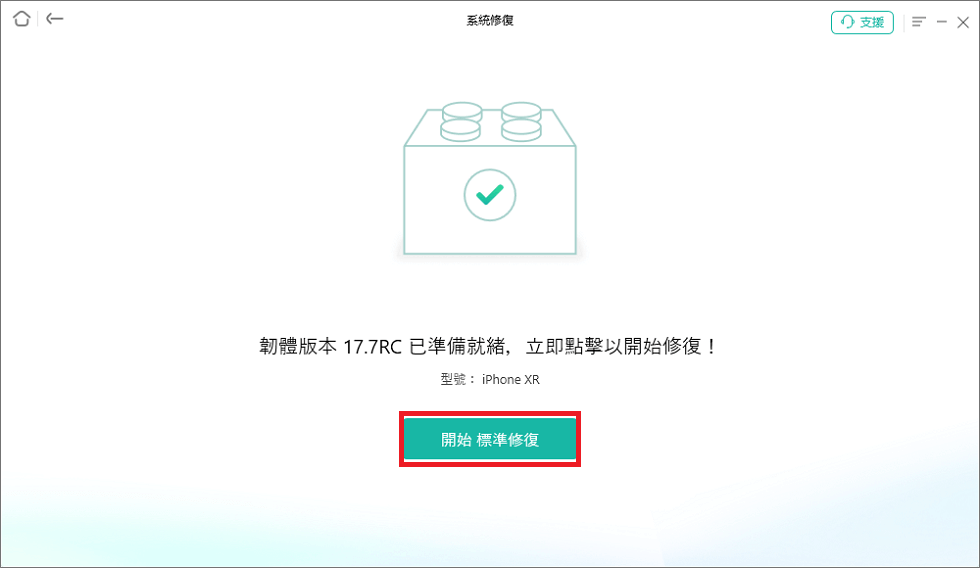
開始 標準修復
步驟 6. 等待自動修復和重啟裝置後,你將看到修復完成頁面。
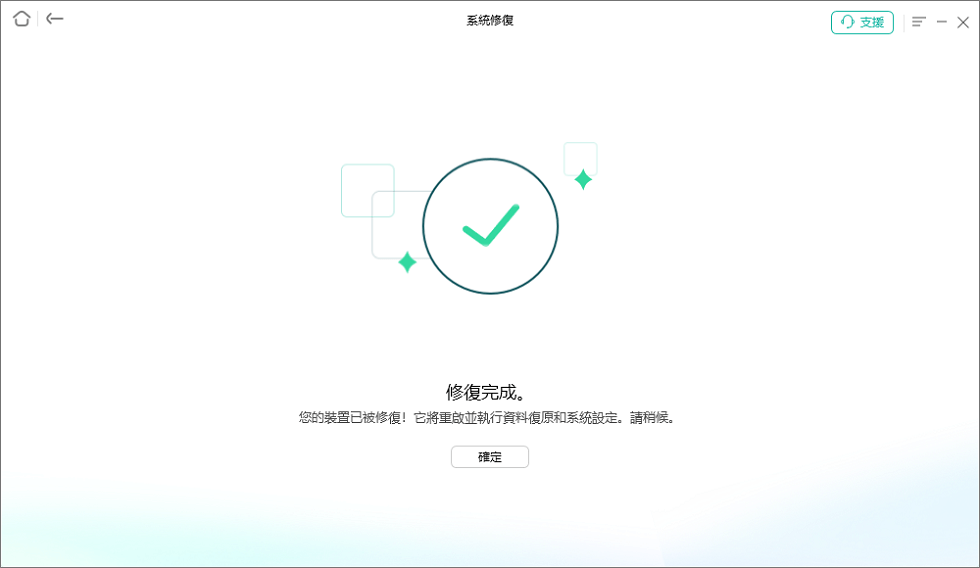
修復完成
透過以上介紹,我們可以看出使用 AnyFix 修復 iPhone 黑屏確實非常方便又快捷。除了 iPhone 黑屏問題,許多用戶還存在其他的困惑。我們在此選擇了部分常見問題進行解答。
你的 iPhone 螢幕變暗可能是由於電池電量過低、啟用了省電模式或啟用了自動調節亮度的設定。當然,也可能是因為出現了軟體或硬體問題。
預防 iPhone 黑屏的關鍵是養成良好的使用習慣。例如盡量避免打開或使用不安全的資料、軟體等,以及及時更新系統版本或應用程序。你還需要盡量避免長時間連續使用 iPhone 或在充電時使用 iPhone,以免裝置溫度過高損壞電池造成黑屏。
我相信,在閱讀我們的詳細指南後,自行修復 iPhone 黑屏應該不再是個挑戰了。並且,透過功能強大且成功率最高的 AnyFix,你不僅可以處理 iPhone 黑屏,還能輕鬆解決其他系統相關問題。機會難得,趕快免費下載並試用吧!
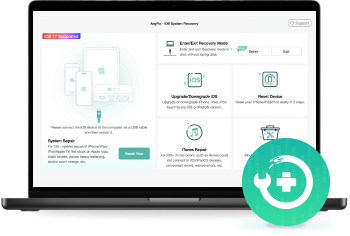
產品相關問題? 聯繫我們的支援團隊獲取快速解決方案 >
